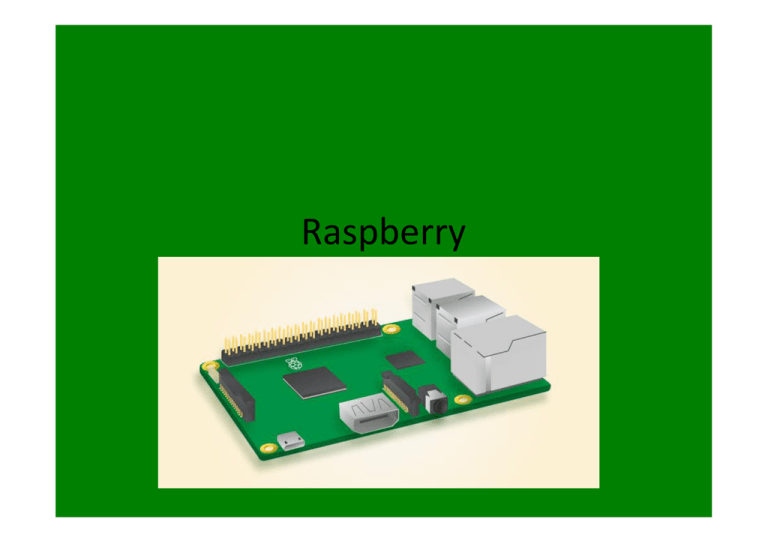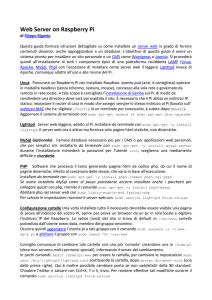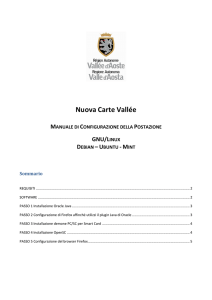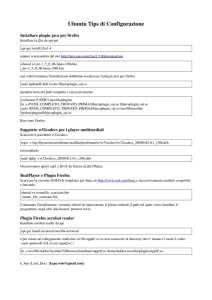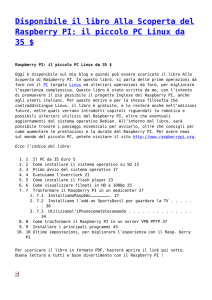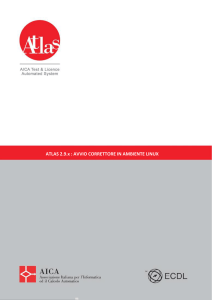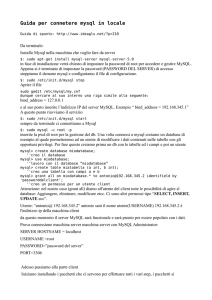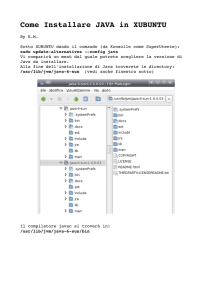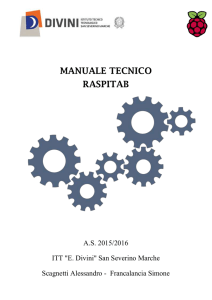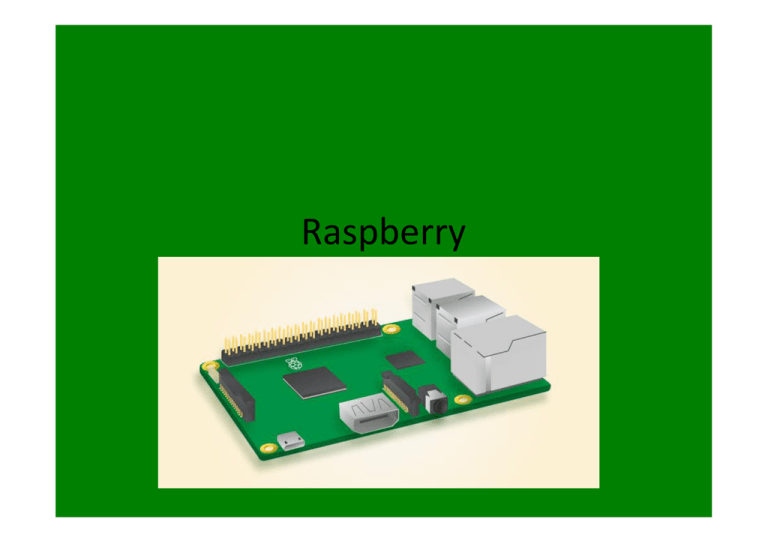
Raspberry
La scheda
• Il progetto raspberry nasce intorno al 2000 ma si
sviluppa e si evolve a partire dal 2012.
• Nato per scopi didattici, è un vero e proprio computer
• La scheda è dotata di un SoC(System on a Chip, sistema
su un circuito integrato)
• Si programma in python anche se ultimamente è stato
possibile introdurre anche il linguaggio C
• Nel tempo si è evoluto dal modello a al modello b3
• Si alimenta a 5 Volt con corrente minima di 700 mA. Gli
alimentatori sono di 5 Volt a 2 A e, per il modello B3 è
stato creato un alimentatore di 5 Volt a 2.5 A
Architettura
• L’architettura è quella di Von Neumann
Caratteristiche base
Confronti tra i vari modelli
Tutti i modelli sono costruiti in UK
modello
RPi 1 Model A+
RPi 1 Model B+
RPi 2 Model B
CPU
700 MHz
ARM1176JZF-S
700 MHz
ARM1176JZF-S
900MHz quadcore ARCortexA7
RAM
256 Mb
512 Mb
1 GB
N USB
1
2
4
ethernet
no
10/100
10/100
Raspberry pi 3
Rasberry pi 3 ha in più rispetto alla precedente versione:
integra un più veloce SoC quad-core Broadcom BCM2837 a 64 bit basato su CPU ARM CortexA53 con frequenza pari a 1.2 GHz
– 802.11n Wireless LAN
– Bluetooth 4.1
– Bluetooth Low Energy (BLE)
–
Raspberry pi 3 ha le stesse seguenti caratteristiche di raspberry pi 2:
–
–
–
–
–
–
–
–
–
–
1GB RAM
4 USB ports
40 GPIO pins
Full HDMI port
Ethernet port
Combined 3.5mm audio jack and composite video
Camera interface (CSI)
Display interface (DSI)
Micro SD card slot (now push-pull rather than push-push)
VideoCore IV 3D graphics core
Piedinatura raspberry pi2 pi3
Memoria
• La memoria supportata da raspberry è di tipo
flash. Il sistema operativo viene installato sopra
una microsd con memoria minima di 4 GB
• Il sistema operativo base è il Raspbian; per i
meno esperti e i principianti c’è Noobs; entrambe
vengono scaricati da:
https://www.raspberrypi.org/downloads/
• Prima di scaricare uno dei sistemi operativi sulla
pennetta, bisogna formattare la memoria con la
modalità Fat 32
Schermata
Prompt dei comandi
• La schermata del sistema operativo di Raspberry
è molto semplice e molto simile a windows
• Per poter accedere ai vari programmi applicativi,
si può utilizzare il menù a tendina oppure, in
alcuni casi, ci sono delle icone disponibili
• Per installare, aggiornare o rimuovere programmi
applicativi si opera dal prompt dei programmi
• Per accedere al prompt ei programmi è molto
semplice in quanto, esiste una icona nella barra
del menu
Programmi installati
• I programmi installati su noobs sono:
– Python utilizzato anche per il controllo dei GPIO
– Scratch
– Minecraft
– Libre Office
– Mthematica
– Il compilatore C utilizzato anche per il controllo dei
GPIO
– Un browser per internet
Alcuni comandi di rimozione
Rimozione di alcuni programmi per liberare spazio
• sudo apt-get update
• sudo apt-get remove scratch
• sudo apt-get remove wolfram-engine
• sudo apt-get remove dillo
• sudo apt-get remove netsurf-gtk
• sudo apt-get remove sonic-pi
• sudo apt-get remove python3
• sudo apt-get remove minecraft-pi
• sudo apt-get autoremove
• sudo apt-get clean
• sudo reboot
Per aggiornare il sistema
– sudo apt-get upgrade
– sudo apt-get update
• Per installare arduino:
– sudo apt-get update
– sudo apt-get install arduino
• Per installare processing bisogna scrivere da terminale:
– curl https://processing.org/download/install-arm.sh | sudo
sh
• Oppure andare sul sito di riferimento:
https://processing.org/download/
Installare bluetooth
• Come per ogni nuova installazione, bisogna
sempre aggiornare il sistema con i seguenti
comandi:
– sudo apt-get update
– sudo apt-get upgrade
– sudo apt-get dist-upgrade
• Per installare il bluetooth, si digitano i seguenti
comandi:
– sudo apt-get install pi-bluetooth
• Una volta installato il bluetooth, si possono
cercare altri dispositivi bluetooth attivi e inviare o
ricevere dati